Cum se remediază o problemă a ecranului negru Twitch
Tic Nervos Erou / / July 21, 2021

Ultima actualizare la

O problemă a ecranului negru Twitch este o problemă de încărcare a conexiunii sau a fluxului. Pentru a remedia problema, iată ce va trebui să faceți.
TIC nervos este o platformă excelentă pentru streaming de joc și alte tipuri de conținut, dar nu este fără probleme. Dacă aveți probleme cu o problemă a ecranului negru Twitch, este probabil un semn că ceva nu este în regulă cu conexiunea dvs., cu dispozitivul de streaming sau (foarte rar) cu Twitch în sine.
Din fericire, există o mulțime de soluții alternative dacă întâlnești un ecran negru Twitch în timp ce urmărești un flux. Iată ce va trebui să faceți.
Ce cauzează un ecran negru Twitch?
Un ecran negru Twitch este de obicei un semn că conexiunea dintre dispozitivul dvs. și serverele Twitch este întreruptă. Există mai multe motive pentru care acest lucru ar putea apărea, inclusiv:
- Conexiuni de internet rupte
- Eroare server DNS (Domain Name System)
- Blocarea anunțurilor în browserul dvs.
- Intreruperea serverului Twitch
- Cache-ul browserului corupt
Aceste probleme pot bloca conexiunea dintre Twitch și dispozitivul dvs. În cazul în care un Twitch întrerupere nu este problema și nu puteți remedia un flux Twitch cu un ecran negru, îl puteți remedia urmând pașii de mai jos.
Cum se remediază un flux Twitch cu un ecran negru
În timp ce un ecran negru Twitch este problematic, acesta poate fi reparat pentru mulți utilizatori urmând acești pași.
Reîmprospătați browserul sau reporniți dispozitivul
Înainte de a încerca orice altceva, verificați dacă puteți remedia o problemă a ecranului negru Twitch reîmprospătând site-ul web Twitch din browser. Aceasta șterge orice pagină ruptă și forțează browserul sau aplicația să se reconecteze la serverele Twitch.
presa F4 de pe tastatură pentru a face acest lucru sau apăsați tasta Buton Reîmprospătare lângă bara de adrese din majoritatea browserelor web moderne.
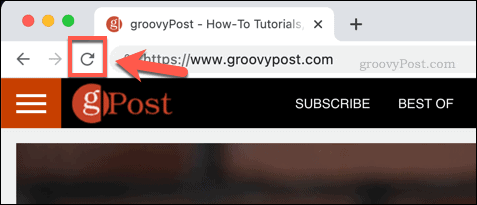
Dacă utilizați aplicația Twitch pe televizor, consolă de jocuri sau alt dispozitiv inteligent, ar trebui să reporniți dispozitivul pentru a obține același efect. Acest lucru se va închide și va reporni orice conexiune la Twitch și sperăm că va remedia problema.
Verificați conexiunea la rețea și la internet
Conexiunea dvs. la internet este ruta pentru traficul dintre dvs. și serverele Twitch. Asigurați-vă că conexiunea dvs. funcționează corect pentru a vă asigura că traficul nu este blocat, provocând o problemă a ecranului negru Twitch.
De exemplu, dacă utilizați o conexiune WiFi, asigurați-vă că ați făcut-o conectat la rețeaua corectăși sunteți în raza de acțiune. Pentru conexiuni prin cablu, asigurați-vă că cablarea Ethernet este conectată între dispozitiv și routerul de rețea.

Dacă conexiunea locală funcționează și este activă, verificați dacă conexiunea la internet funcționează în continuare. Puteți încerca cu ușurință acest lucru efectuarea unui test de viteză pe conexiunea ta. Dacă testul funcționează, există o conexiune, ceea ce înseamnă că Twitch ar trebui să funcționeze.
Folosiți un furnizor alternativ de DNS
DNS (sau sistem de nume de domeniu) este metoda care redirecționează cererile către numele de domenii ale site-ului web către adresele IP de server corecte care le găzduiesc. Vă permite să tastați groovypost.com în browserul dvs. și faceți ca acest site să apară fără să știe nimic despre locul în care este găzduit acest site, de exemplu.
Platformele din partea serverului, precum Twitch, se bazează pe DNS pentru a asigura o conexiune fiabilă la serverele lor. Din păcate, nu toate serverele DNS sunt fiabile; mai ales serverele DNS întreținute de ISP.
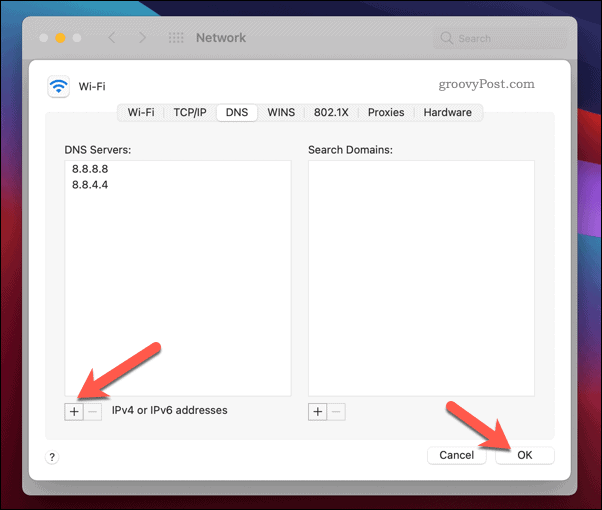
Dacă aveți probleme cu DNS la conexiunea dvs., puteți comuta la un furnizor DNS public, cum ar fi Google, utilizând adresele IPv4 Google DNS 8.8.8.8 și 8.8.4.4. Poti de asemenea găsiți un server DNS public rapid folosind instrumentul Namebench.
După ce ați localizat un nou furnizor DNS, va trebui să vă configurați dispozitivele pentru ao utiliza. Poți sa faci asta pe router pentru a acoperi toate dispozitivele dvs. Alternativ, puteți configura setările DNS pe dispozitive individuale, inclusiv Windows 10 PC-uri, dispozitive mobile Android, Mac-uri, iPhone-uri și iPad-uri, pe console de jocuri precum Xbox Oneși dispozitive inteligente precum Apple TV.
Dezactivați blocarea anunțurilor
Twitch se bazează pe o reclamă (împreună cu donații directe și abonamente) pentru a sprijini transmisiile pe platforma sa ca platformă gratuită. Blocarea anunțurilor înseamnă pierderea veniturilor, motiv pentru care Twitch blochează adesea încercările de a opri încărcarea anunțurilor afișând în schimb un ecran negru.
Dacă aveți instalată o extensie de blocare a anunțurilor în browserul dvs. web, asigurați-vă că opriți această funcție înainte de a utiliza Twitch.
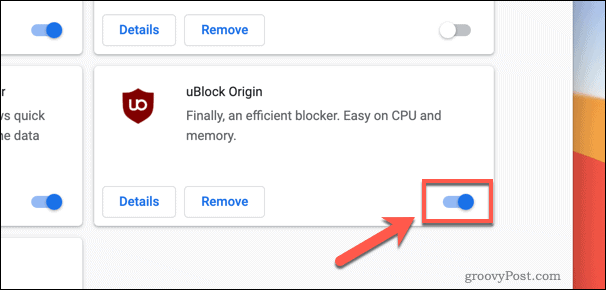
Puteți face acest lucru în Google Chrome, de exemplu, selectând pictograma meniu > Mai multe unelte > Extensii. În Extensii selectați meniul pictograma glisor lângă o extensie de blocare a anunțurilor pentru a o dezactiva.
Ștergeți memoria cache a browserului
Pentru a ajuta la accelerarea timpilor de încărcare a site-urilor web, majoritatea browserelor web se bazează pe un cache local (magazin) de fișiere de site-uri web. Cu excepția cazului în care se schimbă ceva, browserul dvs. se bazează pe acest cache pentru a încărca părți ale site-urilor web pe care le vizitați, reducând utilizarea lățimii de bandă și accelerând timpul de încărcare.
Cu toate acestea, dacă acest cache al browserului este corupt sau depășit, poate cauza probleme de conexiune, inclusiv un ecran negru Twitch. Va trebui să ștergeți memoria cache (sau să goliți istoricul browserului) pentru a remedia problema.
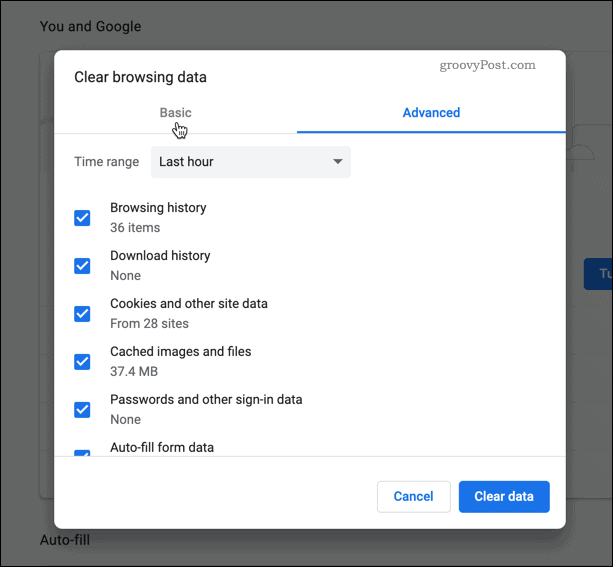
Poti ștergeți memoria cache a browserului în Chrome, Microsoft Edge, Firefoxși toate celelalte browsere importante din meniul de setări al browserului. În Chrome, selectați pictograma meniu > Mai multe unelte > Sterge istoricul de navigare pentru a face acest lucru.
Folosind Twitch și alte platforme
Twitch este doar una dintre mai multe platforme în care streamerii își pot arăta jocul sau pot discuta cu publicul lor. După ce ați remediat problema ecranului negru Twitch, ați putea lua în considerare streaming pe Twitch folosind OBS gratuit. Ai putea, de asemenea ia în considerare partajarea ecranului Discord pentru un public mai mic pentru prietenii tăi.
Dacă Twitch nu este pentru tine, ai putea lua în considerare și trecerea la YouTube Premium pentru a vă bucura de videoclipuri și fluxuri fără anunțuri pe propria platformă Google. De asemenea, ai putea lua în considerare înregistrarea unui videoclip folosind OBS să postezi pe YouTube și alte platforme.
Cum se șterge memoria cache Google Chrome, cookie-urile și istoricul navigării
Chrome face o treabă excelentă de a stoca istoricul de navigare, memoria cache și cookie-urile pentru a optimiza performanțele browserului dvs. online. Așa este cum să ...
Ghidul dvs. pentru partajarea documentelor în Documente, Foi de calcul și Prezentări Google
Puteți colabora cu ușurință cu aplicațiile web de la Google. Iată ghidul dvs. pentru partajarea în Documente, Foi de calcul și Prezentări Google cu permisiunile ...


